Obdelava RAW podatkov je odločilen korak v fotografiji, da izkoristiš celoten potencial svojih slik. V tem vodiču se naučiš, kako učinkovito razviti in prilagoditi RAW datoteke v Photoshopu, da bodo tvoji posnetki optimalno pripravljeni za nadaljnjo obdelavo. To se doseže s ciljanimi prilagoditvami barvne temperature, osvetlitve, kontrasta in drugih parametrov v modaliteti Kamera RAW. Poglejmo takoj v delovni tok.
Najpomembnejši vpogledi
- Izbira pravega barvnega prostora (sRGB) za spletno predstavitev.
- Uporaba pametnih objektov za prilagodljivo obdelavo RAW datoteke.
- Različne prilagoditve, kot so barvna temperatura, osvetlitev in kontrast, so ključne za končni rezultat.
- Osredotočiti bi se morali na podrobnosti oseb v sliki, medtem ko je ozadje manj pomembno.
Navodila po korakih
Odpri RAW datoteko v Photoshopu
Najprej odpri svojo RAW datoteko neposredno v Photoshopu prek vmesnika Kamera RAW. Klikni na datoteko in se prepričaj, da je možnost „Odpri kot pametni objekt“ aktivirana. To ti omogoča, da prilagoditve v prihodnosti fleksibilno spremeniš.
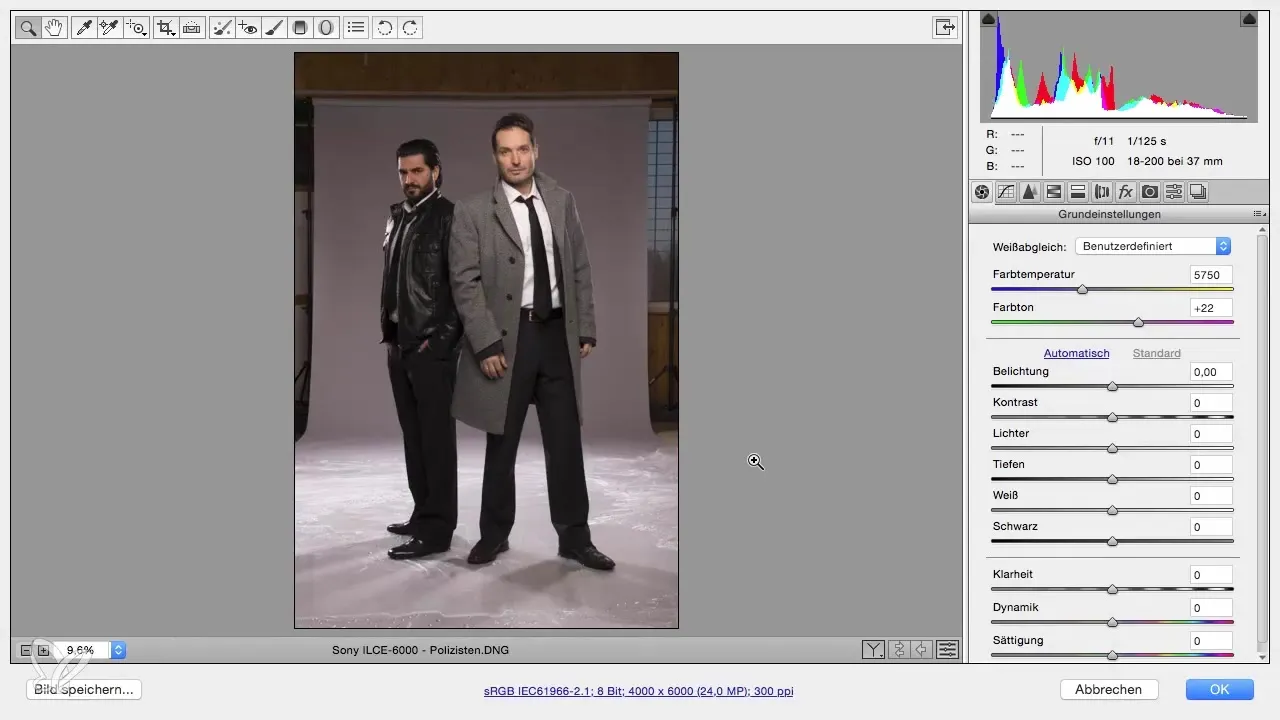
Nastavi barvni prostor
Preveri svoje možnosti delovnega toka. Nastavi barvni prostor na sRGB, kar je posebej primerno za spletno predstavitev. Prepričaj se, da ostane barvna globina pri 8 bitih, saj 16 bitov močno poveča velikost datoteke in lahko vpliva na zmogljivost.
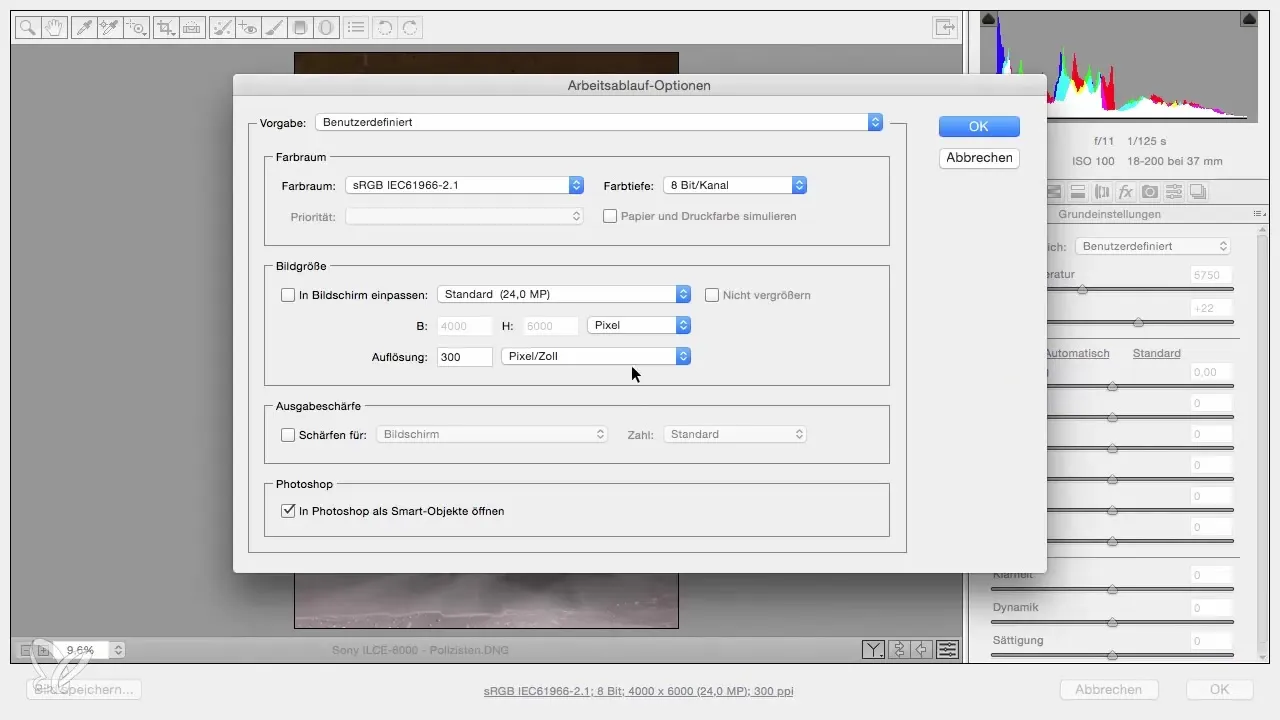
Preimenuj datoteko
Da obdržiš preglednost, preimenuj datoteko v „original“. To ti bo pomagalo, da prepoznaš razliko med prvotno sliko in različico, ki jo obdeluješ.
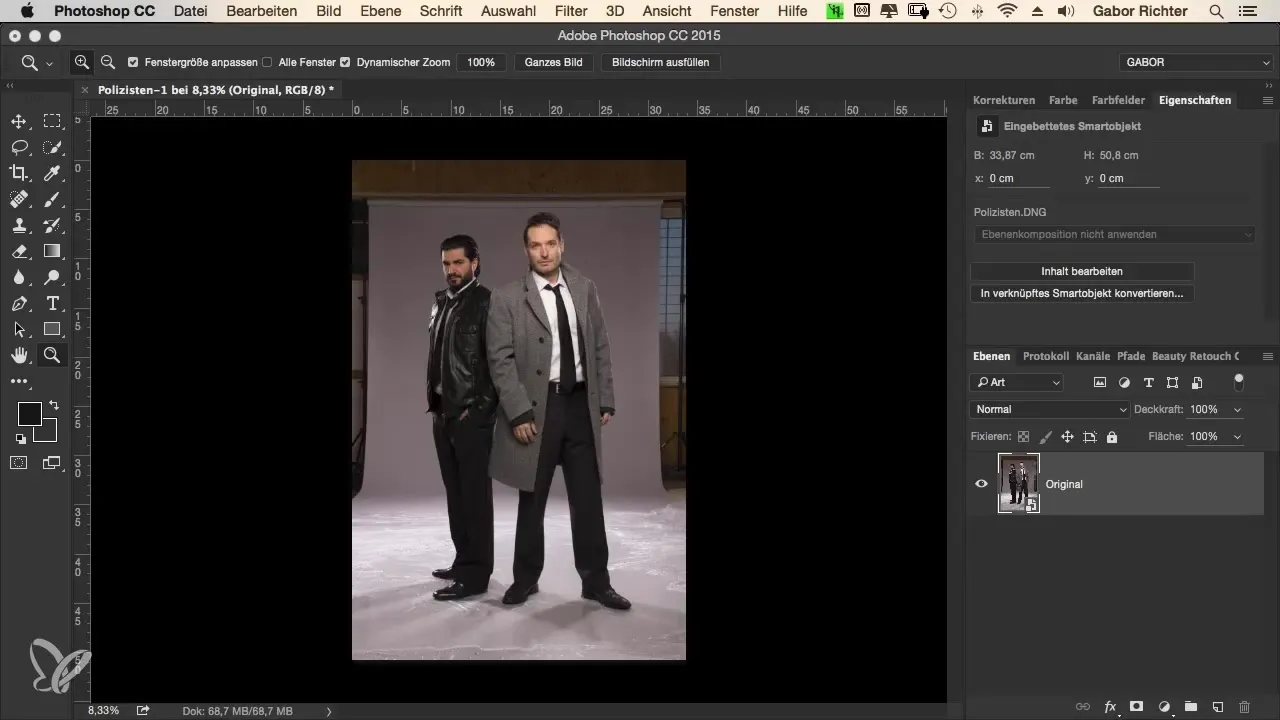
Ustvari RAW datoteko
Desno klikni na plast in izberi „Nov pametni objekt po kopiji“. To datoteko poimenuj „RAW“. Ta različica bo tvoja delovna datoteka.
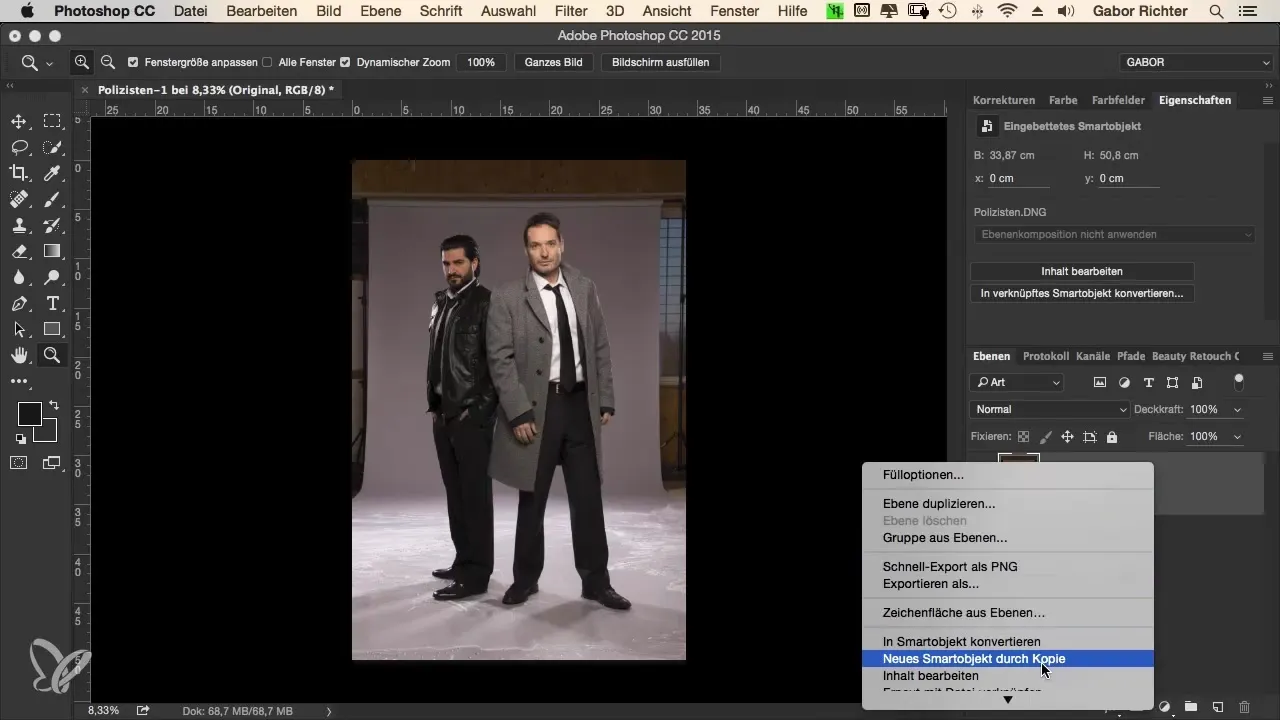
Prilagodi barvno temperaturo
Pomemben korak je prilagoditev barvne temperature. Cilj je ustvariti nevtralno vzdušje, ki ne deluje preveč toplo ali hladno. Preveri ozadje (tudi če morda kasneje ne bo uporabljeno) in prilagodi nastavitev Kelvin na približno 5400.
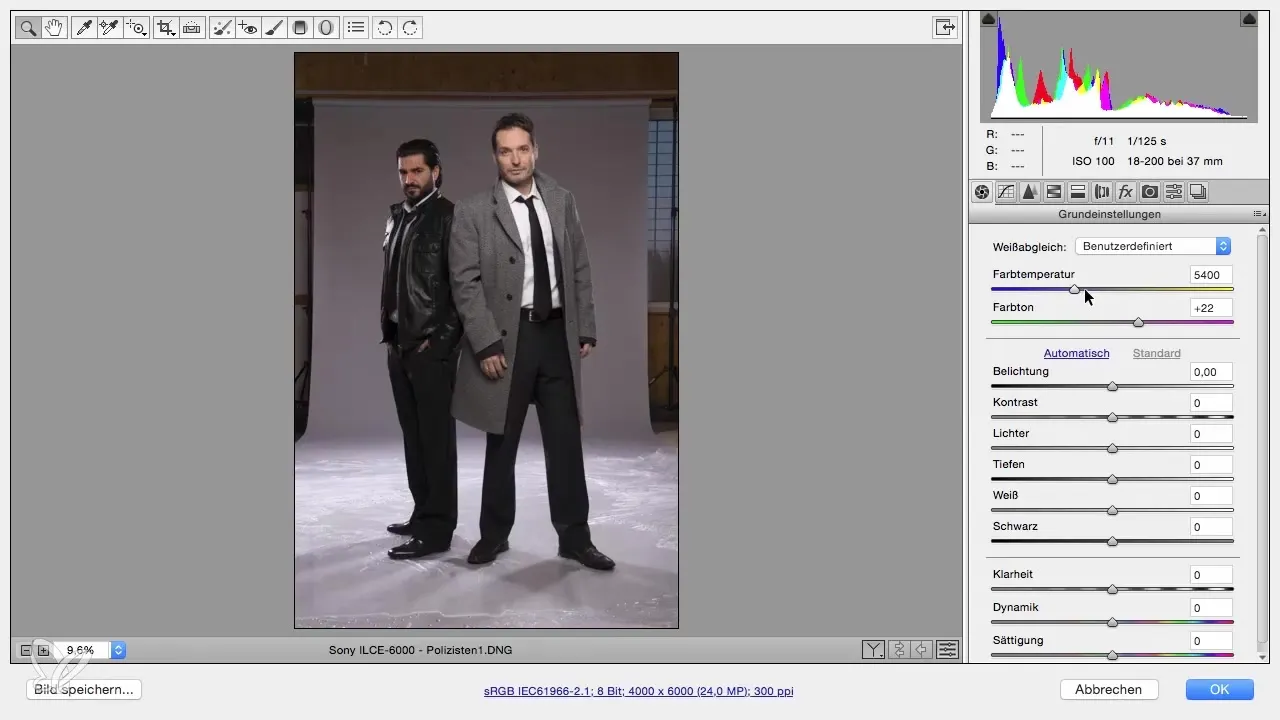
Osvetlitev in kontrast
Pusti osvetlitev na nič, saj se ti zdi v redu. Ko eksperimentiš s kontrastom, boš ugotovil, da je lahko koristno, da sliko na začetku obdržiš nekoliko manj izrazito, da v kasnejši obdelavi izpostaviš več podrobnosti.
Prilagodi svetlobe
Da iz svetlob pridobiš več podrobnosti, premakni drsnik svetlobe levo. Bodi previden, saj lahko prevelik premik negativno vpliva na odtenke kože. Vrednost približno -80 bi ti morala pomagati, da ponovno pridobiš podrobnosti.
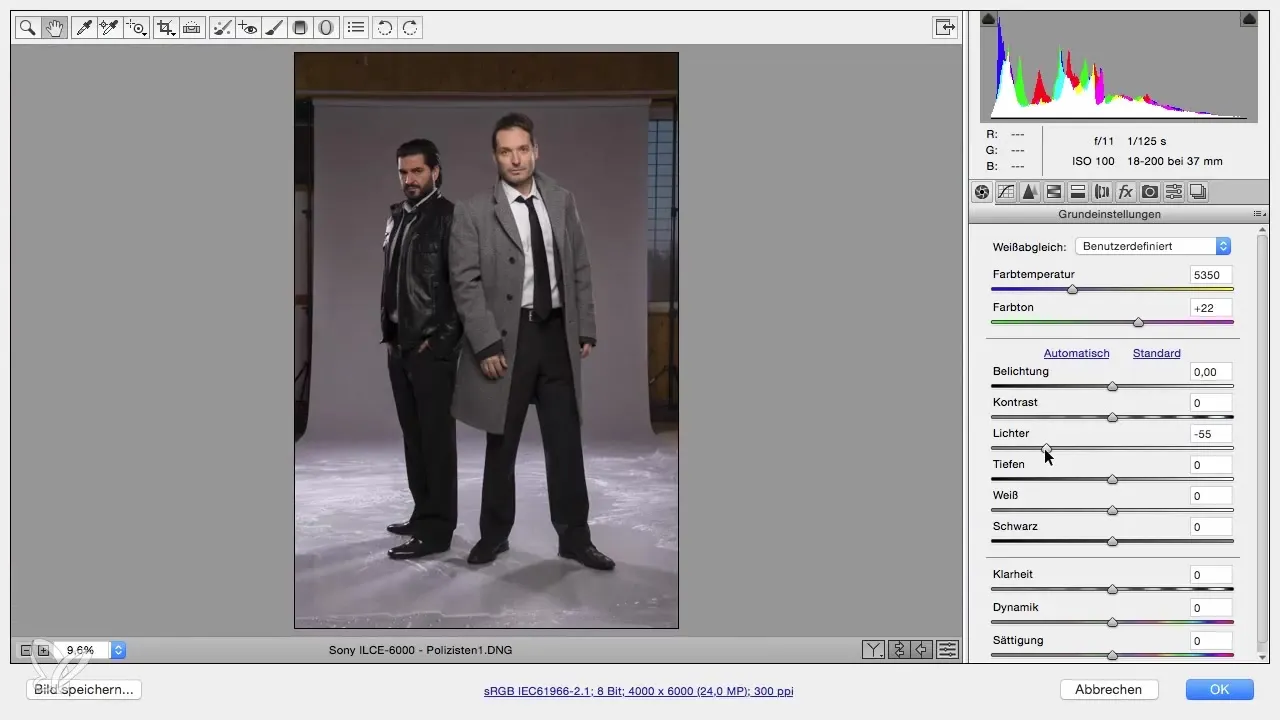
Prilagodi sence
Ko si obdelal svetlobe, premakni drsnik senc levo, da bolj poudariš črne tone. Ne pretiravaj, vrednost +70 lepo dvigne sliko.
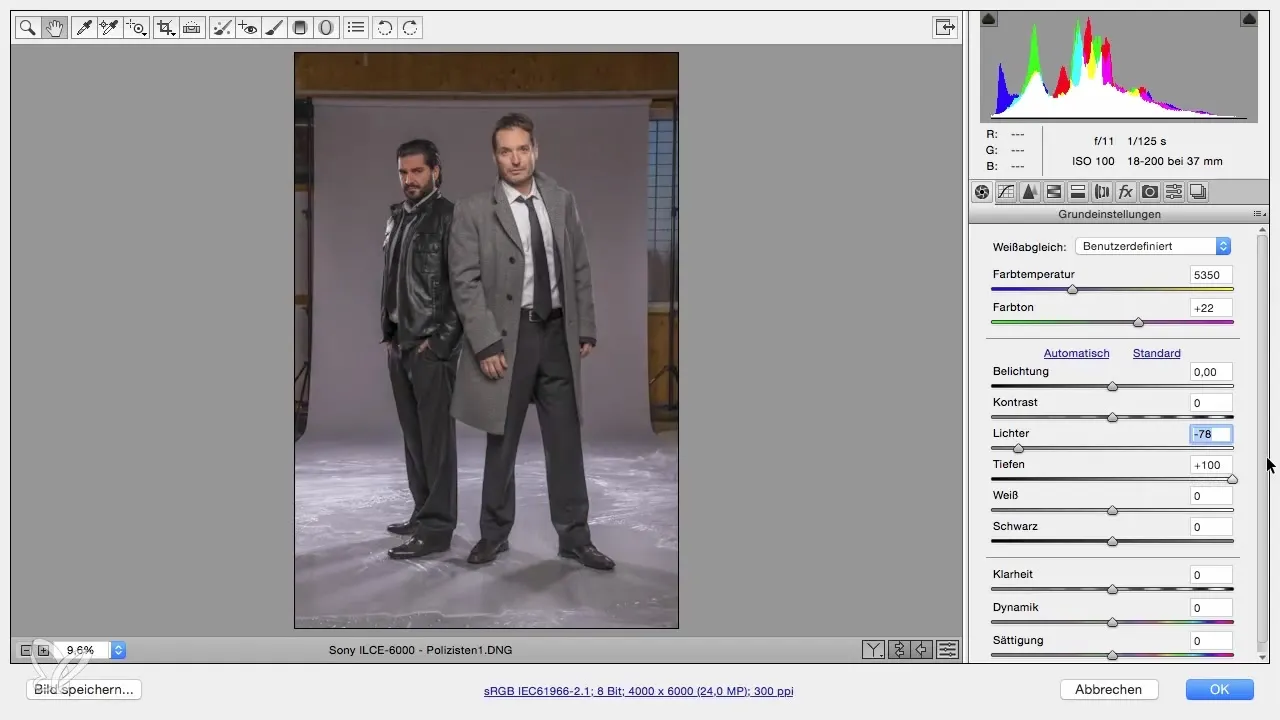
Poudari konture
Da okrepiš konture v sliki, uporabi drsnik jasnosti. Zmeren vreden približno +15 poskrbi, da slika deluje bolj živahno, ne da bi bila preostro prikazana.
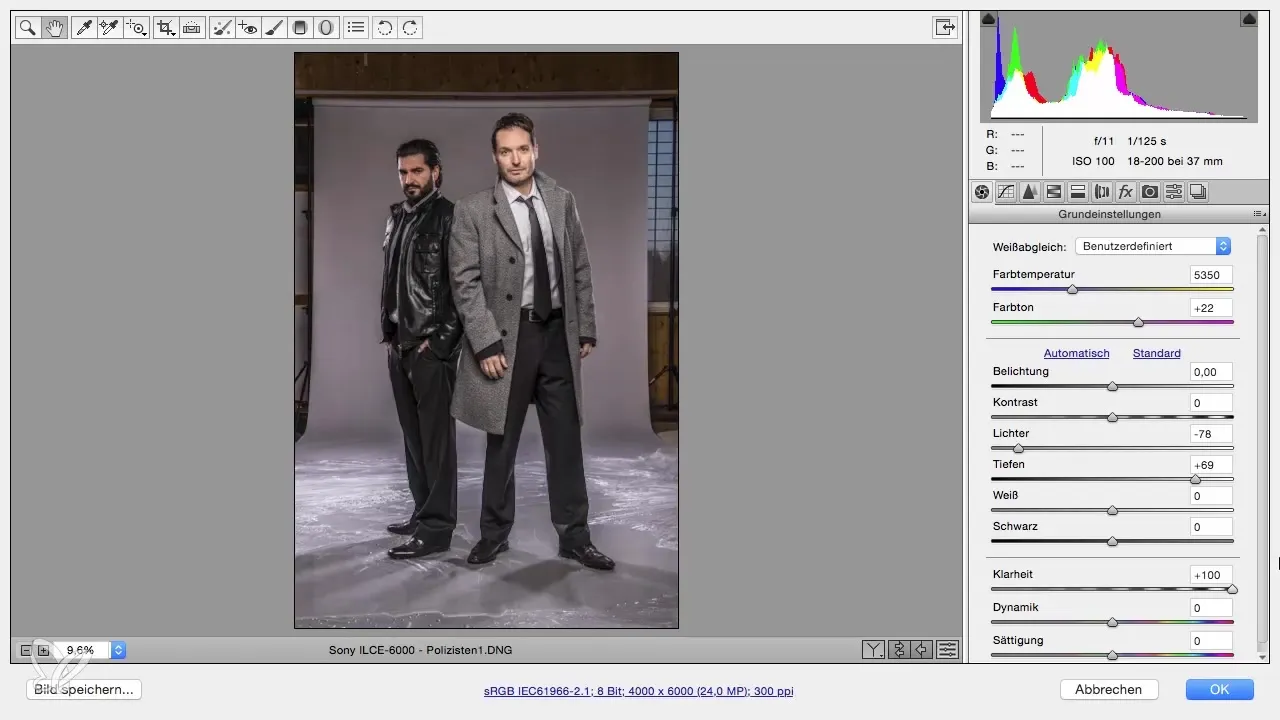
Povečaj dinamiko
Rahlo poveča dinamiko na približno +20, da izboljšaš odtenke kože in sliko narediš bolj raznoliko.
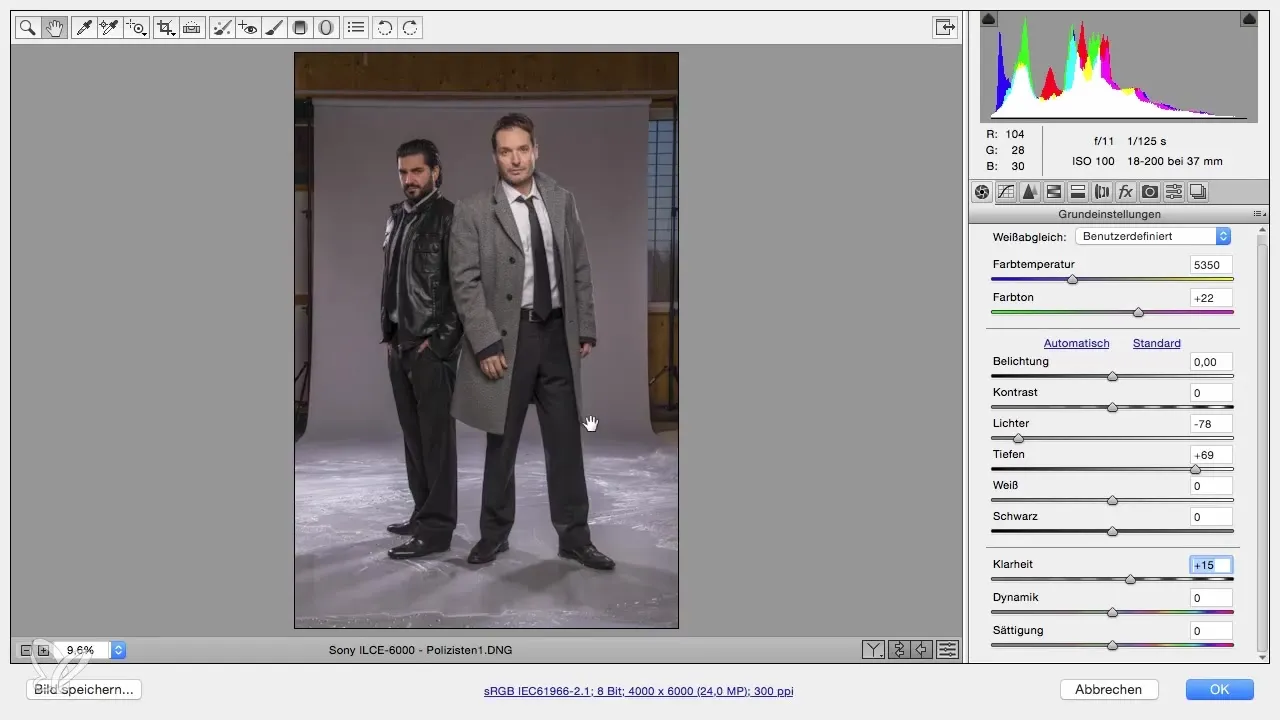
Ostrenje slike
Pojdi na zavihek „Podrobnosti“ in nastavi polmer ostrine na 0,5. Za količino ostrine izberi 80, da jasno izpostaviš podrobnosti oči, ne da bi delovale pretirano specifično.
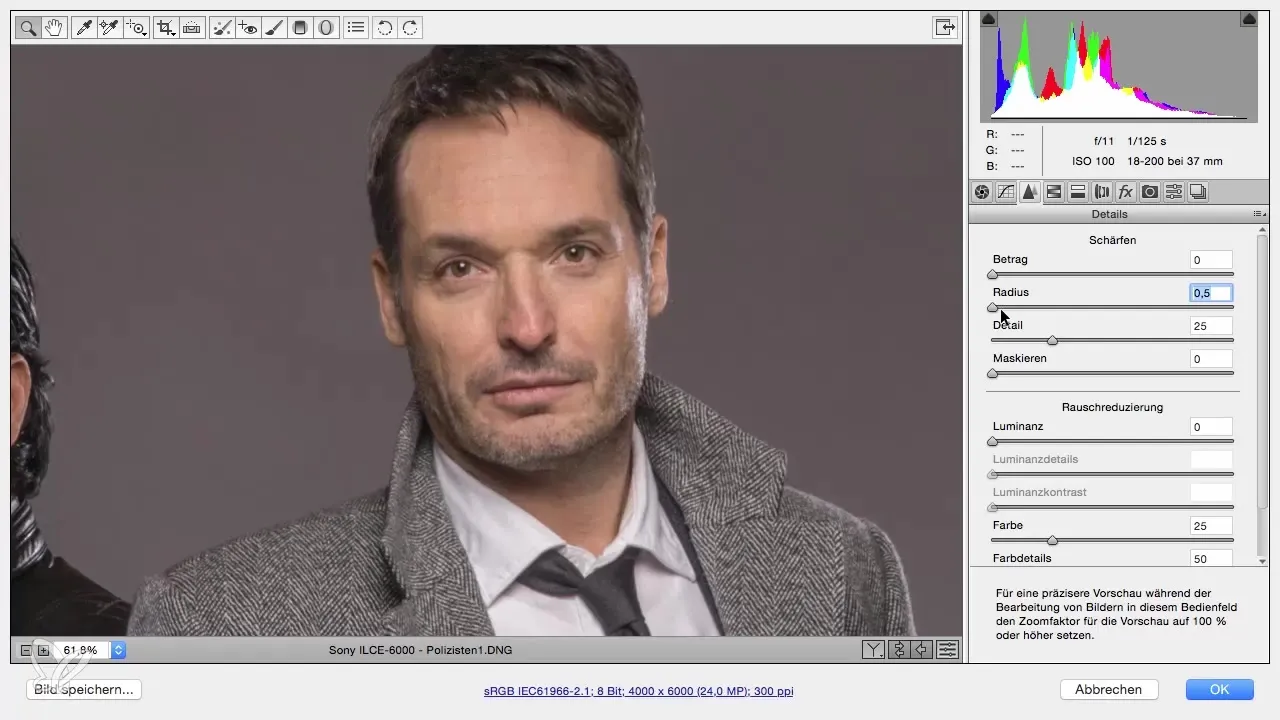
Vrni se na celoten pogled
S podvigom dvojnega klik na roko se lahko vrneš na celoten pogled. Skrbno preveri, ali so prilagoditve tako, kot si želiš. Končno potrdi nastavitve s klikom na „OK“, da zaključiš razvoj RAW.
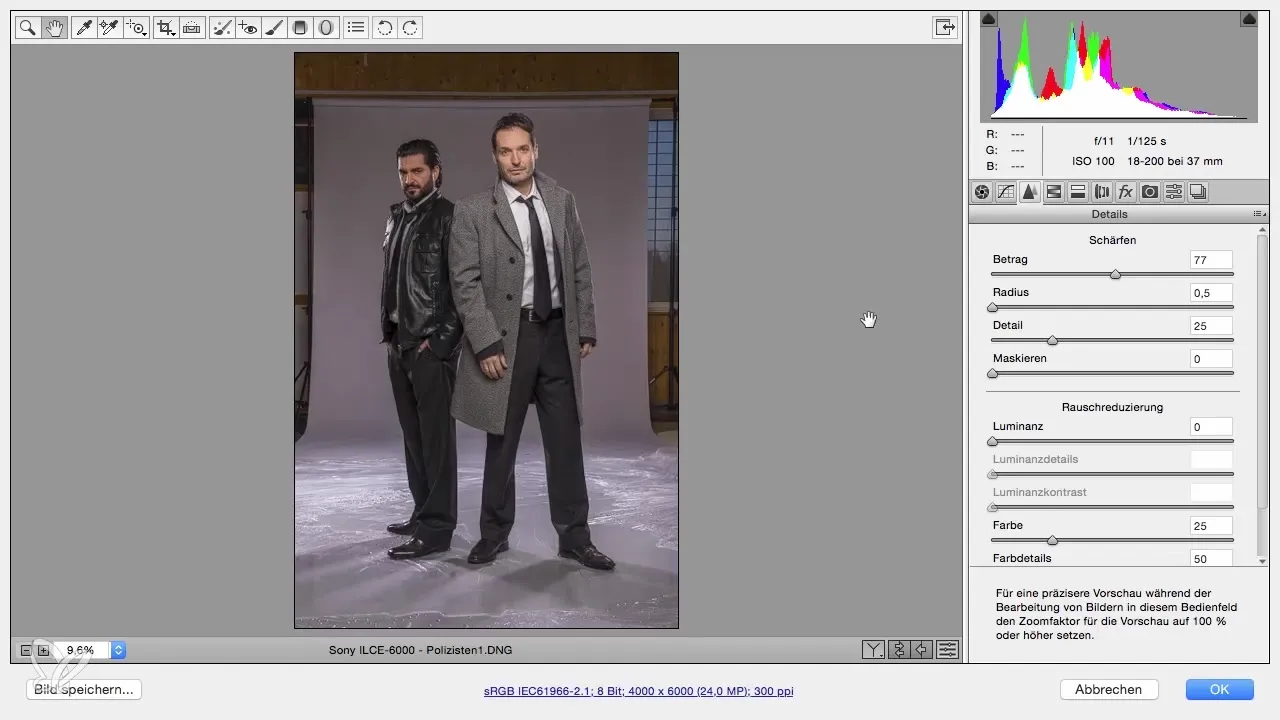
Oglej si rezultat
Po razvoju RAW je pomembno, da sliko primerjaš s prvotno datoteko. Preveri, katere spremembe so bile narejene v obdelavi in ali poudarki ustrezajo tvojim pričakovanjem.
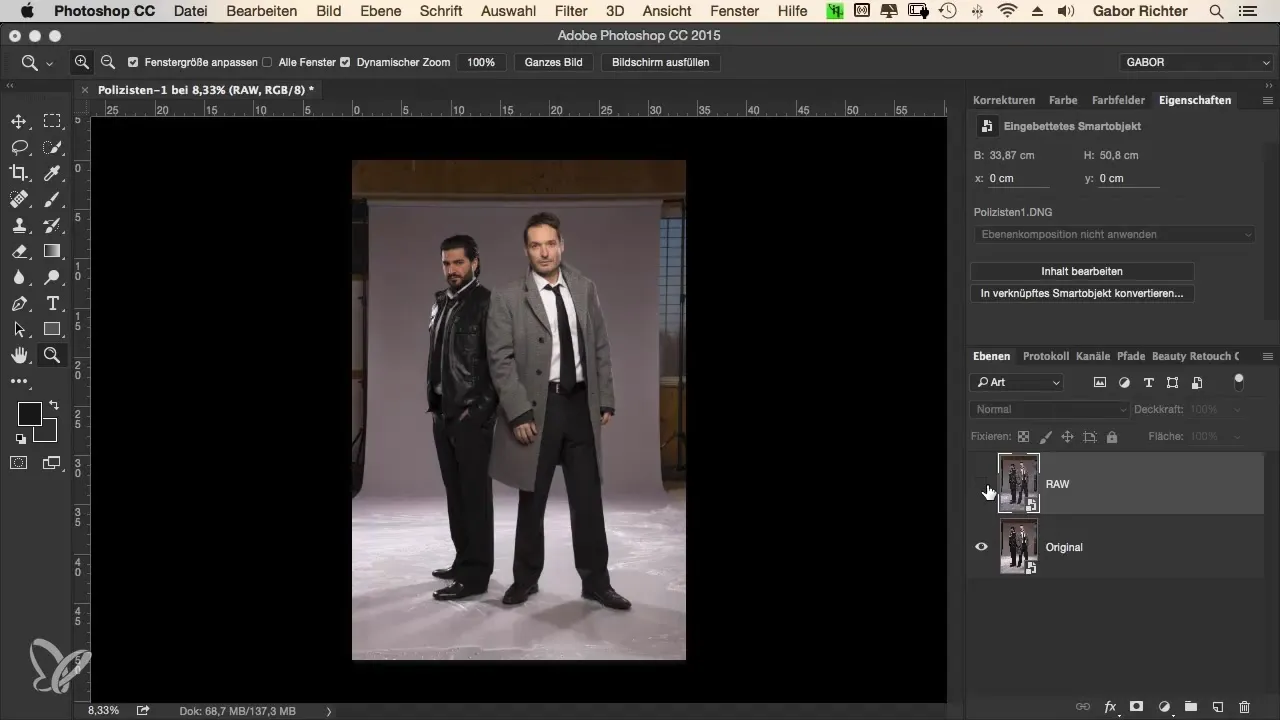
Povzetek – Krimilook: Delovni tok v Photoshopu – Razvoj RAW
V tem vodniku si se naučil, kako optimalno obdelati svojo RAW datoteko v Photoshopu. Koraki od osnovnih nastavitev preko mnogih prilagoditev do preverjanja končnega rezultata so bistveni, da svojo fotografijo dvigneš na naslednjo raven.
Pogosto zastavljena vprašanja
Kako pomembna je izbira barvnega prostora pri RAW delovnem toku?Izbira barvnega prostora vpliva na to, kako bodo tvoje slike predstavljene, zlasti na internetu. sRGB je idealen za prikaz na monitorjih in tablicah.
Zakaj uporabiti pametni objekt?S pametnimi objekti lahko prilagoditve v prihodnosti kadar koli spremeniš, kar ti daje prilagodljivost med procesom obdelave.
Kako naj prilagodim osvetlitev?Na začetku lahko osvetlitev pustiš na nič in kasneje v obdelavi odločiš, ali so potrebne prilagoditve.
Kakšna je razlika med 8-bitno in 16-bitno barvno globino?16-bitna barvna globina ponuja več informacij o barvah, vendar močno poveča velikost datoteke in lahko zmanjša hitrost obdelave.
Kako pomembna je ostrina v razvoju RAW?Ostrina pomaga izpostaviti podrobnosti, zlasti pri portretnih posnetkih, vendar jo je treba uporabljati zmerno.


